Scelta della modalità di lavoro sincrona
Per eseguire qualsiasi aggiornamento da Nuvola a SIDI è necessario impostare (la prima volta solamente) la modalità di lavoro sincrona sia su Nuvola che su SIDI.
1 - Impostare la modalità di lavoro sincrona su Nuvola
In alto a destra SIDI → Impostazioni

Modificare l'opzione "Attivare sincronizzazione SIDI sincrona per Sedi, Classi, Corsi ed Alunni" attraverso il pulsante arancio di modifica nell'ultima colonna "Modifica"
![]()
2 - Impostare la modalità di lavoro sincrona su SIDI
Entrare nel Portale SIDI (portale.pubblica.istruzione.it)
Andare in Alunni → Gestione Alunni

Selezionare la scuola e l'anno scolastico di riferimento

Andare in Anagrafe Nazionale → Scelta Operativa
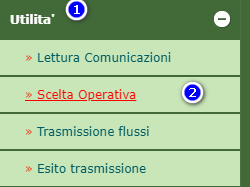
Scegliere l'aggiornamento sincronizzato con il sistema locale

 N.B.: è necessario anche che nel portale SIDI sia stata effettuata la chiusura dell'attività di avvio accedendo dal menù Anagrafe nazionale studenti → Chiusura attività di avvio (passaggio che di norma si deve effettuare dopo l'invio del flusso frequenze di inizio anno scolastico)
N.B.: è necessario anche che nel portale SIDI sia stata effettuata la chiusura dell'attività di avvio accedendo dal menù Anagrafe nazionale studenti → Chiusura attività di avvio (passaggio che di norma si deve effettuare dopo l'invio del flusso frequenze di inizio anno scolastico)Dopo aver seguito i passaggi 1 e 2 sopra descritti ogni qual volta si vorrà modificare un elemento su Nuvola e aggiornarlo automaticamente su SIDI sarà solamente necessario inserire le credenziali SIDI prima di modificare l'elemento.
Per inserire le credenziali SIDI procedere nel seguente modo:
Effettuare il login con il SIDI (in alto a destra)
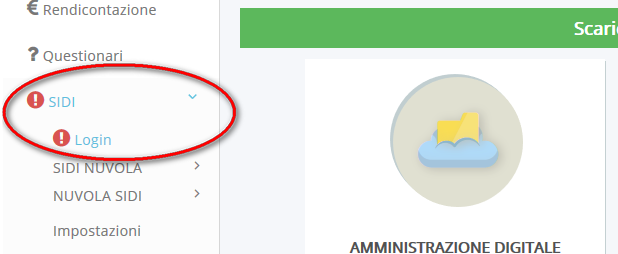
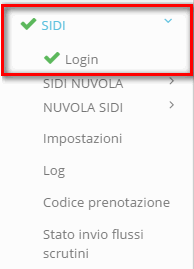
Related Articles
Alunni- Come modificare gli alunni in Nuvola ed aggiornare sul SIDI
È possibile lavorare con Nuvola come pacchetto locale e da Nuvola sincronizzare i cambiamenti effettuati nelle anagrafiche degli alunni direttamente nel SIDI. Per far questo è necessario (la prima volta) impostare la modalità di lavoro sincrona sia ...SIDI -> Nuvola: Errori sincronizzazione ALUNNI
Nell'effettuare la sincronizzazione degli alunni dal sistema SIDI al software Nuvola, potrebbero verificarsi alcune problematiche che non consentiranno il corretto proseguimento delle operazioni, tali problematiche sono facilmente risolvibili ...Visualizzare la scelta operativa nel SIDI
Per visualizzare la scelta operativa inserita sul SIDI occorre accedere al portale SIDI ed andare in "Alunni" -> "Gestione alunni". Nella schermata successiva occorre selezionare il profilo e la scuola di riferimento. Una volta all'interno della ...Corsi - Come aggiornare da SIDI a Nuvola
N.B.: Utilizzare questa guida solo se si sta lavorando in un plesso di SECONDARIA DI I GRADO o SECONDARIA DI II GRADO. Per aggiornare i corsi presenti in Nuvola con il SIDI è necessario procedere con i seguenti passaggi: Effettuare il login con il ...Classi - Come aggiornare da SIDI a Nuvola
Per aggiornare le classi presenti in Nuvola con il SIDI è necessario procedere con i seguenti passaggi: Effettuare il login con il SIDI andando nel menù principale di sinistra in SIDI → Login Inserire le credenziali SIDI e cliccare il pulsante ...